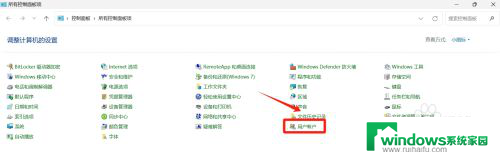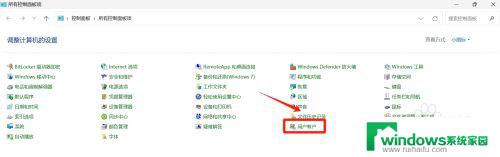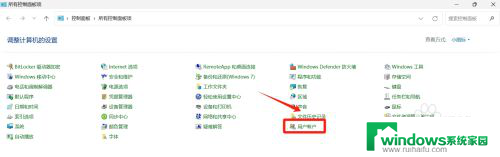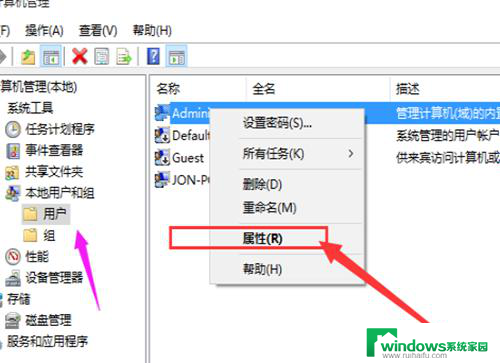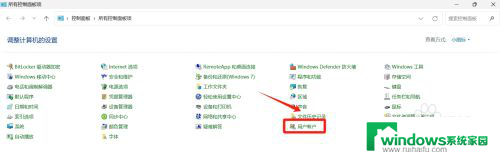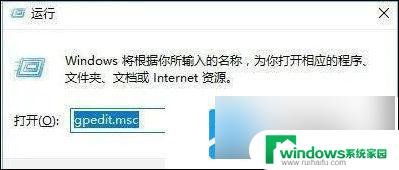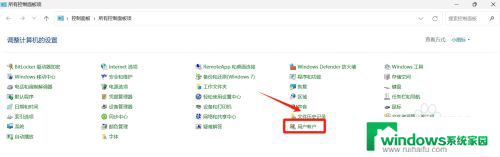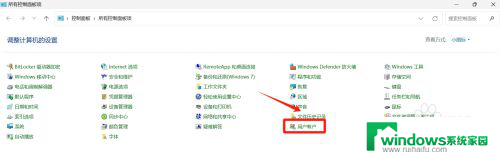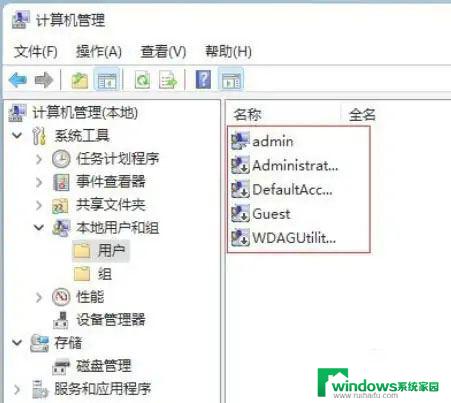win11文件无法删除需要权限 Win11电脑删除文件没有管理员权限怎么办
更新时间:2024-02-14 16:58:28作者:yang
Win11系统作为微软最新推出的操作系统版本,带来了诸多新的功能和改进,有时候我们在使用Win11电脑时可能会遇到一些烦恼,比如无法删除文件或者没有管理员权限的问题。这些问题给我们的正常使用带来了一些困扰,但幸运的是,我们可以通过一些简单的方法来解决这些问题。在本文中我将为大家介绍一些解决Win11文件无法删除以及没有管理员权限时的方法,帮助大家顺利解决这些烦恼。
方法如下:
1.首先我们右击需要管理员权限的文件夹,点击属性;
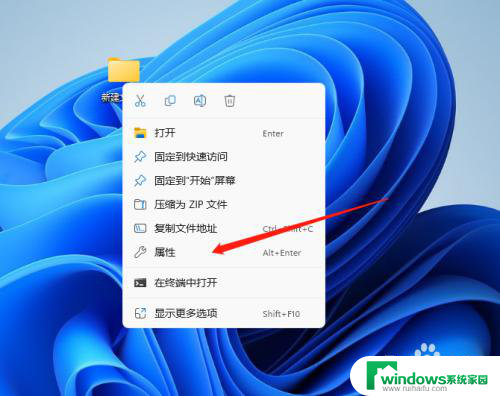
2.在属性页面先点击安全,然后在组或者用户名这里找到SYSTEM这个用户组。再点击编辑;
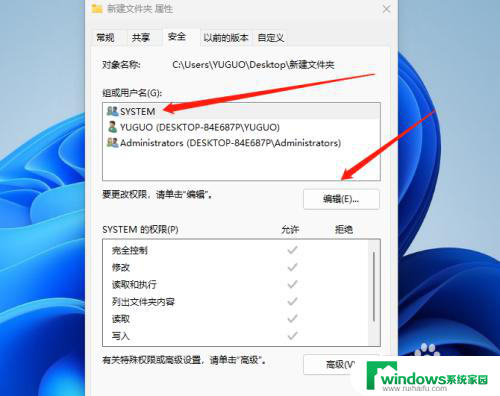
3.会弹出一个权限设置,我们一样选择SYSTEM这个用户组。点击添加;
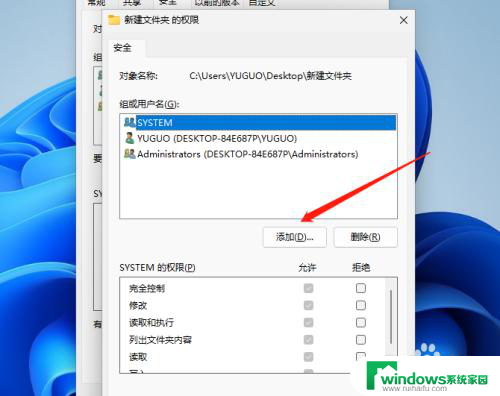
4.接下来在弹出的页面左下方我们点击高级;
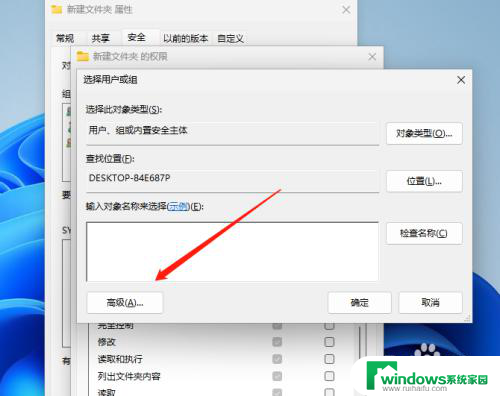
5.先在右上方点击立即查找,在下方找到administrator这个用户组点击添加
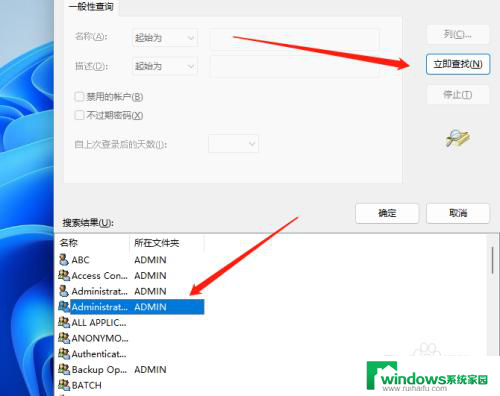
6.最后将所有权限都点击允许即可。
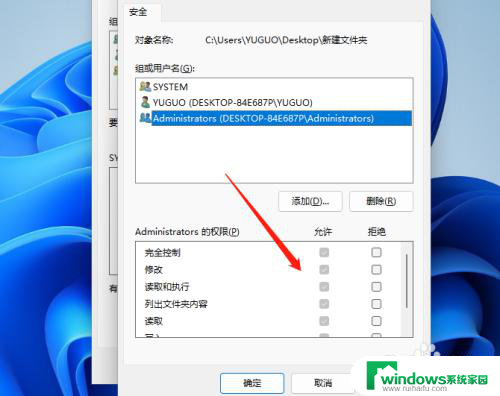
以上是关于无法删除需要权限的Win11文件的全部内容,如果您遇到相同的问题,可以参考本文介绍的步骤进行修复,希望这些步骤能对您有所帮助。